在日常生活中,电脑已成为我们不可或缺的伙伴,而QQ作为一款广受欢迎的即时通讯工具,其在我们的日常沟通中扮演着重要角色。然而,不少用户反映,在使用QQ时,界面字体过小,导致阅读体验不佳。本文将为您提供Windows系统下QQ字体大小调整的全攻略,帮助您告别模糊字体,提升阅读体验。
一、调整Windows系统字体大小
通过系统设置调整:
打开“设置”菜单,选择“系统”。
点击“显示”选项。
在“缩放与布局”部分,找到“更改文本、应用等项目的大小”下拉菜单。
选择合适的百分比,如125%或150%,点击“应用”。
通过放大镜工具调整:
按下Windows键和“+”键启动放大镜工具。
选择屏幕上的区域放大,直到字体清晰为止。
二、调整QQ界面字体大小
开启DPI适配器:
打开QQ主界面,点击右上角“设置”按钮。
进入“设置”菜单,选择“通用”。
点击“字体大小”。
根据需要选择字体大小,点击“确定”。
手动调整字体大小:
打开QQ主界面,点击左上角头像。
进入“设置”菜单,选择“通用”。
点击“字体大小”。
在弹出的窗口中,手动调整字体大小,点击“确定”。
三、注意事项
调整字体大小后,请确保重新登录QQ,以使设置生效。
若在调整字体大小后出现界面异常,请尝试重启电脑或QQ软件。
在调整字体大小过程中,请根据个人喜好和视力状况选择合适的字体大小。
通过以上方法,您可以在Windows系统下轻松调整QQ字体大小,告别模糊字体,提升阅读体验。希望本文能对您有所帮助!